我该怎么做?
第一步:根据要求输入正确的值,并且选择两种你心仪的颜色,保存两张图片。第二步:视频和图片导入Pr,『在右下方』将两张图片的长度拉到与视频对应的长度。
第三步:『在左下方』的效果中搜索裁剪,拉入『右下方』已到进度粉色框框里。
第四步:『在左上方』效果控件中找到裁剪-右侧,在『右上方』视频读秒在00:00:00:0时设置为100%。
第五步:『在右上方』的视频读秒移至末尾,将『左上方』裁剪-右侧设置为0%。
点击打开Pr示意图
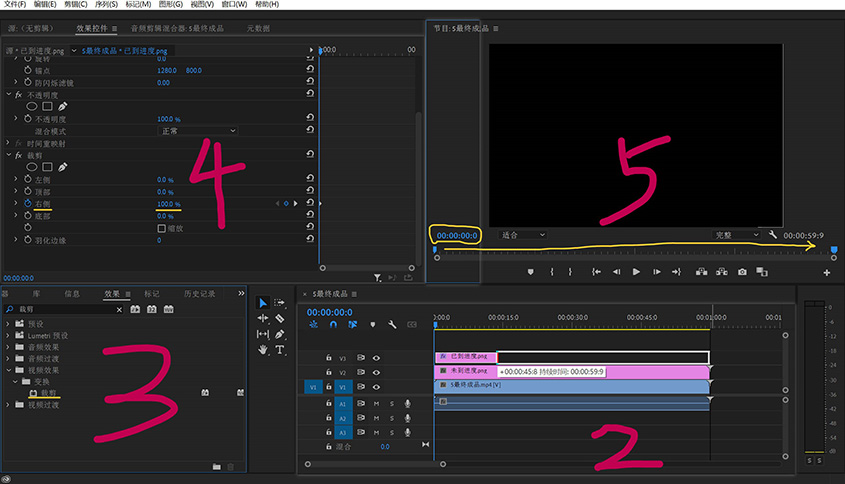
我该怎么做?
第一步:根据要求输入正确的值,并且选择两种你心仪的颜色,保存两张图片。
第二步:视频和图片导入Pr,『在右下方』将两张图片的长度拉到与视频对应的长度。
第三步:『在左下方』的效果中搜索裁剪,拉入『右下方』已到进度粉色框框里。
第四步:『在左上方』效果控件中找到裁剪-右侧,在『右上方』视频读秒在00:00:00:0时设置为100%。
第五步:『在右上方』的视频读秒移至末尾,将『左上方』裁剪-右侧设置为0%。点击打开Pr示意图
| 视频帧宽度 | 视频帧高度 | 进度条高度 | 进度条距离底部 | 区域间间隔 | 区域颜色 |
|---|---|---|---|---|---|